Nếu bạn đang sử dụng trình tạo trang Elementor , bạn có thể tự hỏi làm thế nào để tạo menu bật lên. Hệ thống menu của một trang web rất quan trọng để đi qua nhiều phần của trang web. Việc sử dụng menu bật lên cũng có thể giúp trang web của bạn nổi bật giữa đám đông. Tạo menu bật lên trên trang web WordPress của bạn rất đơn giản bằng cách sử dụng trình tạo trang Elementor.

Sử dụng trình tạo trang Elementor , bạn có thể thiết kế menu bật lên chỉ trong vài phút.
Tạo menu bật lên bằng Elementor
Để bắt đầu, trước tiên bạn phải tạo một menu trong bảng điều khiển quản trị WordPress bằng cách sử dụng tùy chọn menu mặc định. Cửa sổ bật lên \ 003E Mẫu \ 003E Trang "Thêm mới" sau khi tạo menu của bạn.

Chọn tùy chọn Tạo Mẫu và sau đó đặt tên cho cửa sổ bật lên.
Tạo trang web tuyệt vời
Với trình tạo trang miễn phí tốt nhất Elementor
Bắt đầu bây giờ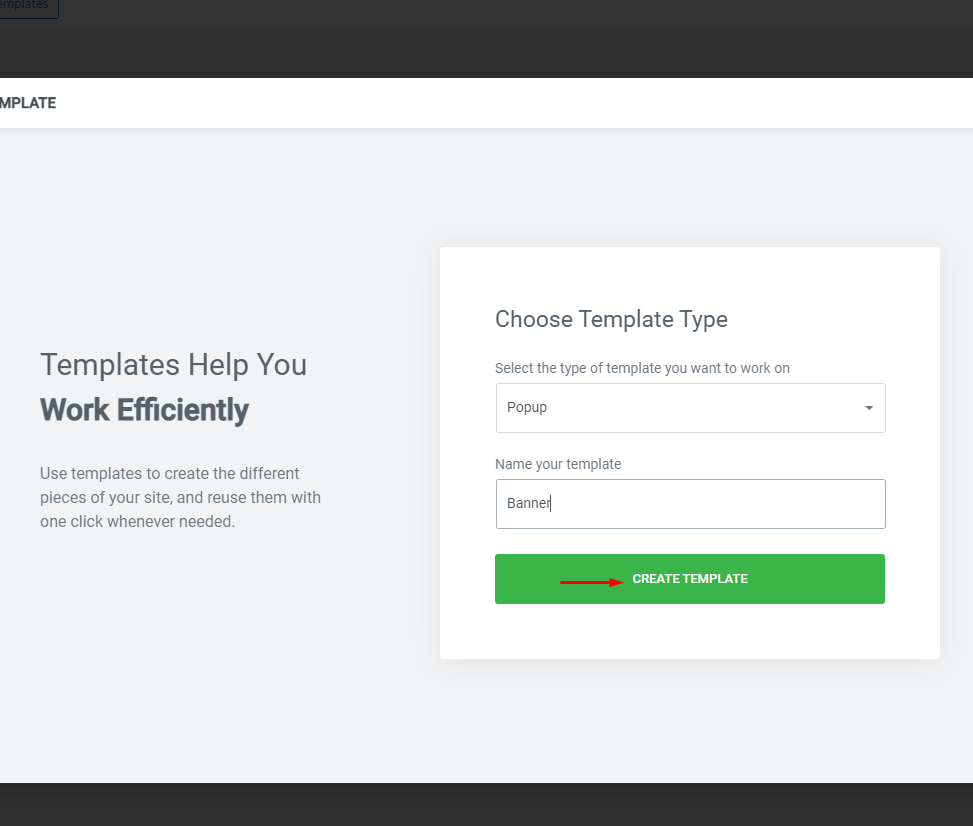
Để tạo một cửa sổ bật lên mới, chỉ cần nhấp vào nút Chèn trên mẫu bạn muốn sử dụng.
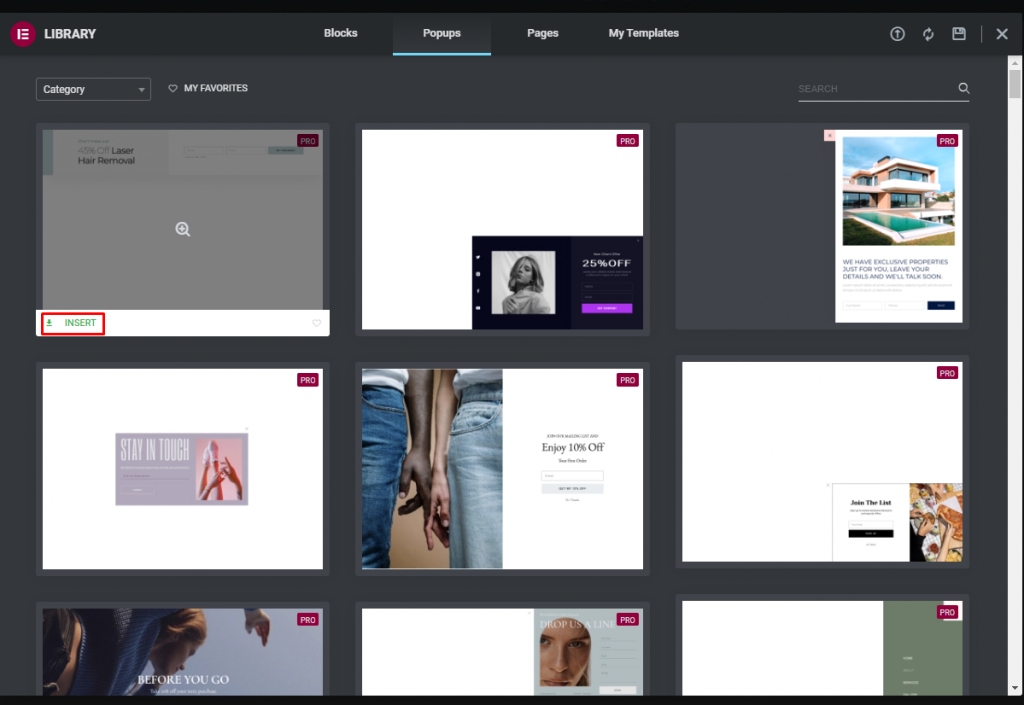
Đóng các thư viện và phát triển trang như thể nó là của riêng bạn nếu bạn muốn bắt đầu lại từ đầu. Khi bạn hoàn tất, hãy sử dụng nút xuất bản để hoàn tất quá trình.
Tiêu chí cửa sổ bật lên, trình kích hoạt và quy tắc nâng cao cần được đặt ngay bây giờ để nó xuất hiện.
Các điều kiện
Để sử dụng mẫu cửa sổ bật lên trên toàn bộ trang web của mình, bạn sẽ muốn chỉ định nơi nó xuất hiện. Tùy chọn Toàn bộ Trang web là bắt buộc nếu bạn muốn hiển thị biểu ngữ bật lên trên toàn bộ trang web của mình. Ngoài ra, bạn có thể chọn hiển thị hoặc ẩn cửa sổ bật lên trong các phần khác nhau trên trang web của mình.
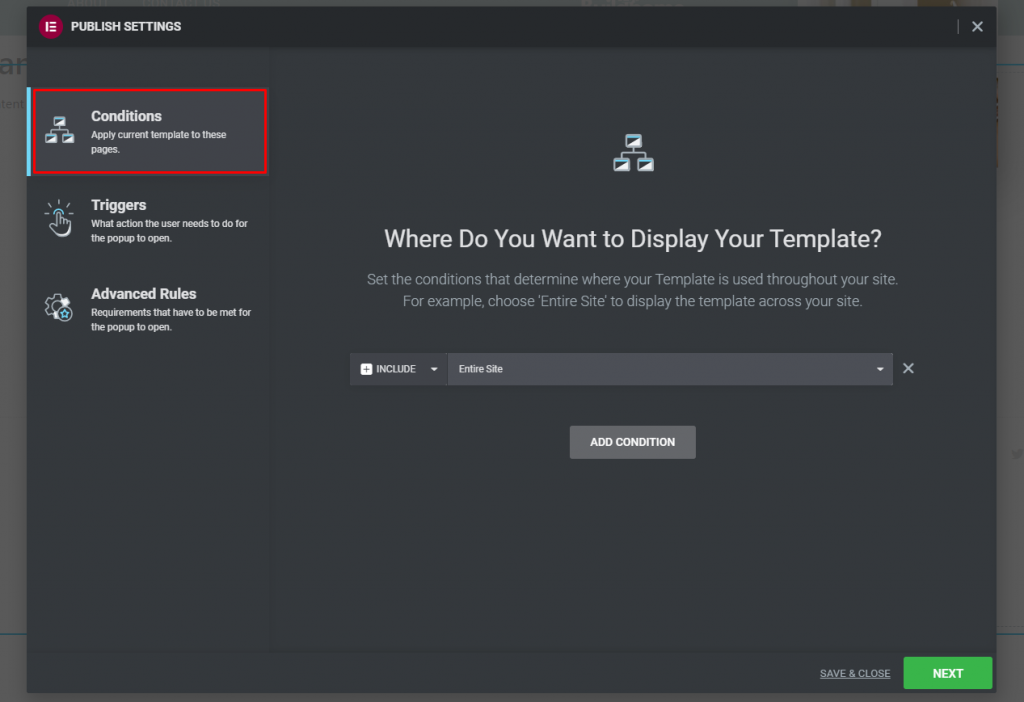
Gây nên
Để kích hoạt cửa sổ bật lên, bạn phải xác định người dùng phải làm gì. Khi một trang được tải, bạn có thể đặt bộ hẹn giờ để kích hoạt trình kích hoạt. Trình kích hoạt cũng có thể được điều chỉnh để cuộn hoặc nhấp chuột. Có rất nhiều khả năng kích hoạt. Nó phải được kích hoạt và cấu hình các thông số của nó.
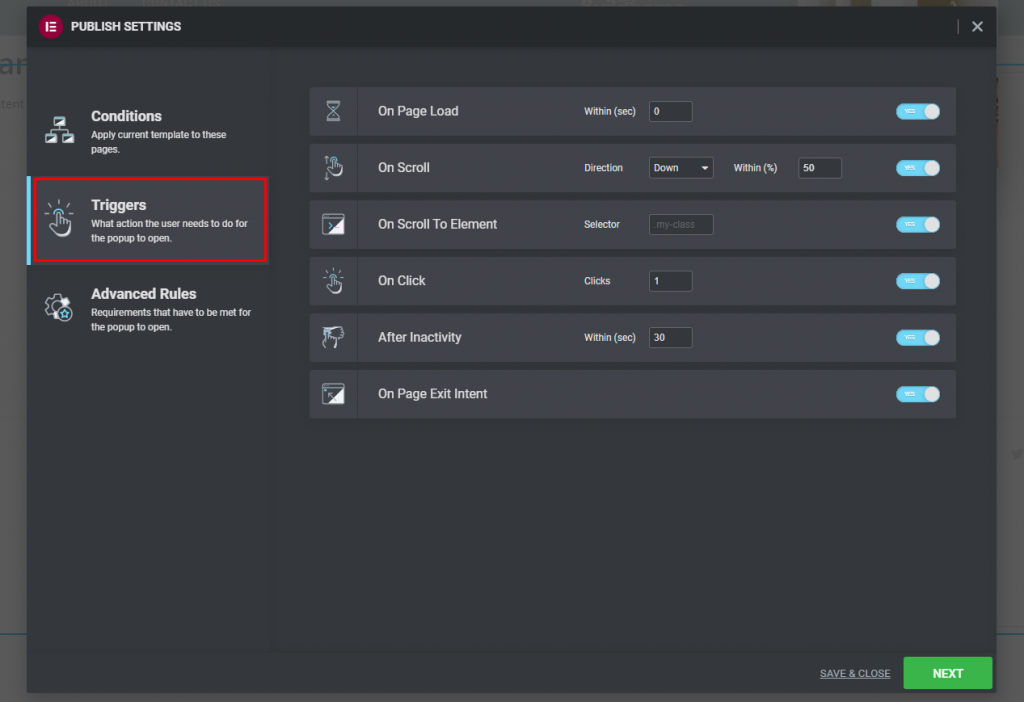
Quy tắc nâng cao
Để mở cửa sổ bật lên, bạn phải đáp ứng các điều kiện được liệt kê ở trên. Các điều kiện như sau:
- Hiển thị sau X lượt xem trang
- Hiển thị sau phiên X
- Hiển thị tối đa X lần
- Khi đến từ một URL cụ thể
- Ẩn đối với người dùng đã đăng nhập
- Hiển thị trên các thiết bị
- Hiển thị trên các trình duyệt
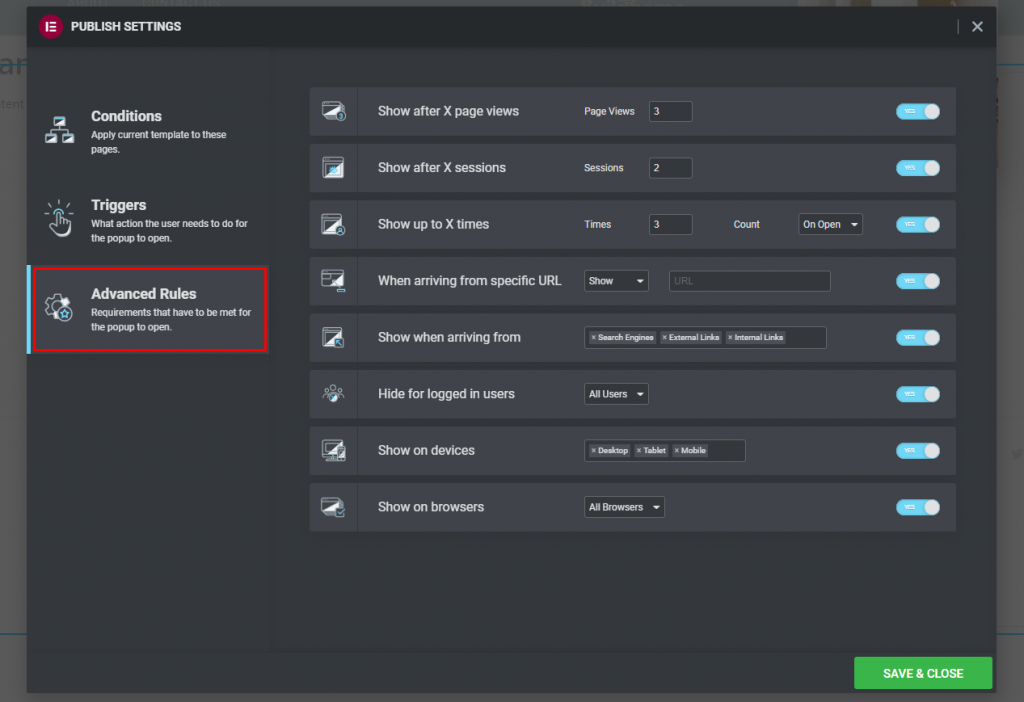
Khi bạn hoàn tất, hãy nhấp vào Lưu & Đóng để lưu công việc của bạn. Nhấp vào "Mẫu" ở góc trên cùng bên trái của màn hình, sau đó nhấp vào "Trình tạo Chủ đề". Khi bạn đã hoàn tất, hãy thêm tiện ích nút vào trang, xóa văn bản và thêm biểu tượng menu bật lên.
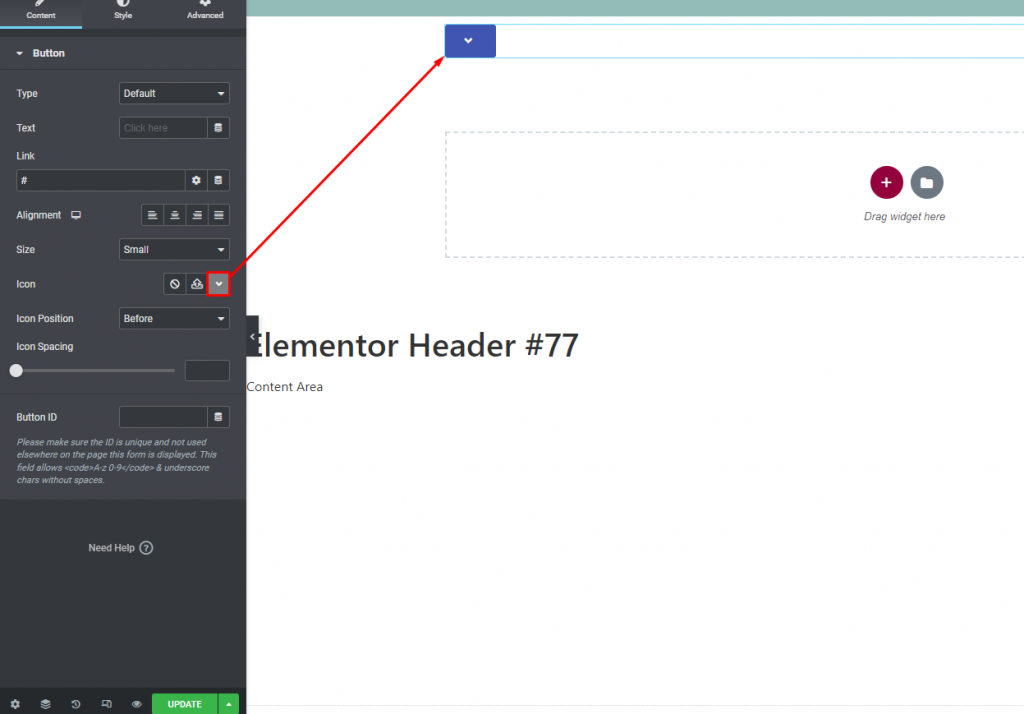
Chọn tùy chọn Thẻ động trong trường liên kết, sau đó chọn Cửa sổ bật lên.
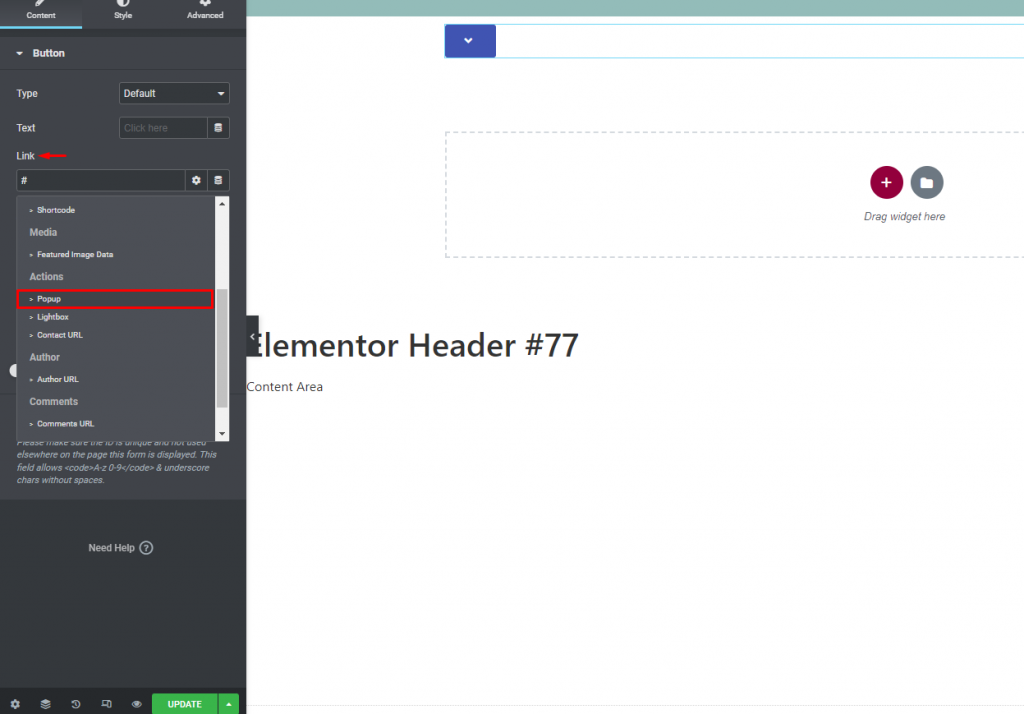
Chọn cửa sổ bật lên bạn đã tạo trước đó bằng cách nhấp lại vào tùy chọn cửa sổ bật lên.
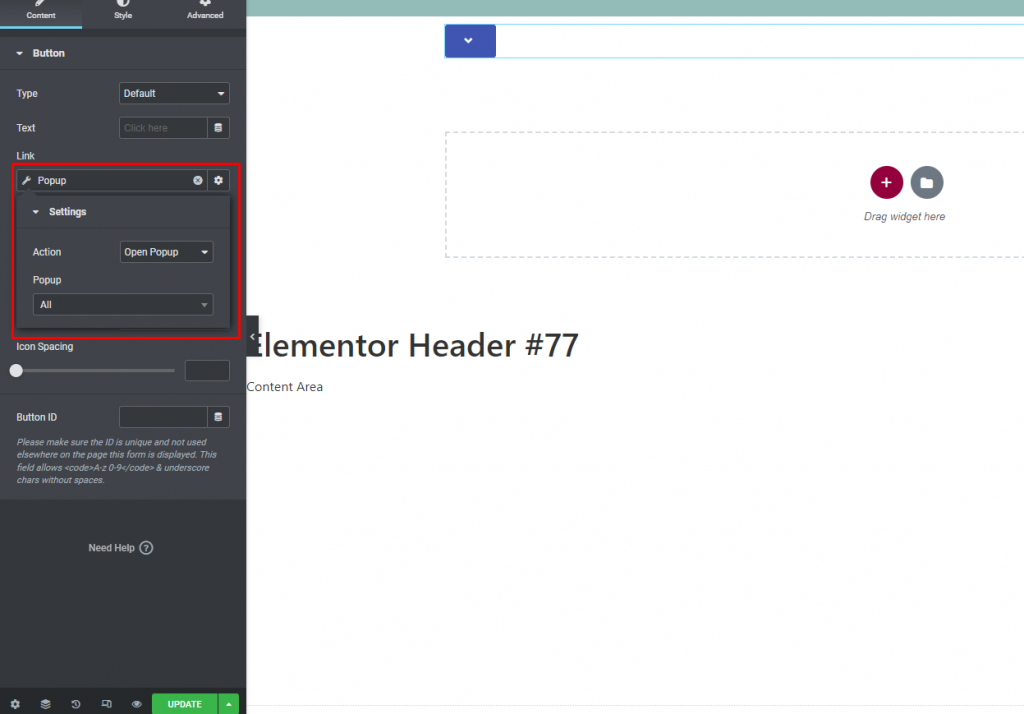
Xong rôi! Thêm menu bật lên vào trang web của bạn bằng cách làm theo các bước sau.
Từ cuối cùng
Nếu bạn làm theo các bước, bạn sẽ có thể sử dụng trình tạo trang Elementor để tạo menu bật lên. Thêm những thứ này vào trang web của bạn làm cho nó có vẻ thực hơn và đáng tin cậy hơn. Hy vọng bài viết này sẽ giúp bạn thêm một menu pop-up vào trang web của mình. Ngoài ra, nếu bạn muốn tìm hiểu các mẹo và thủ thuật cho Elementor, bạn có thể xem các hướng dẫn về Elementor của chúng tôi.




